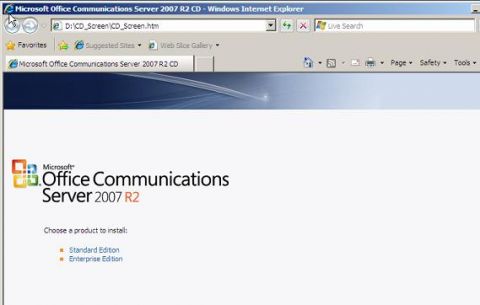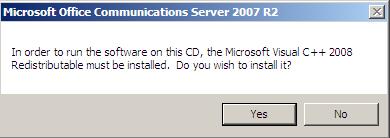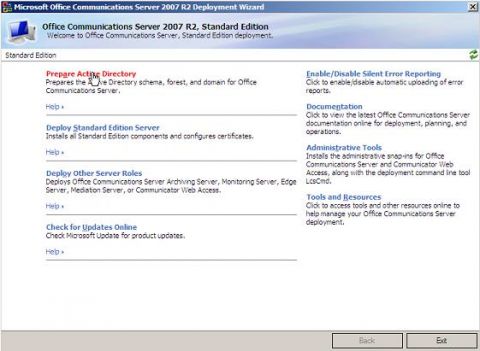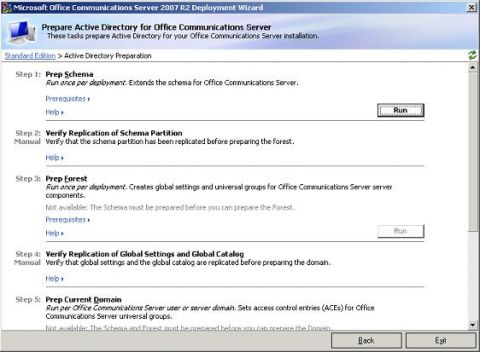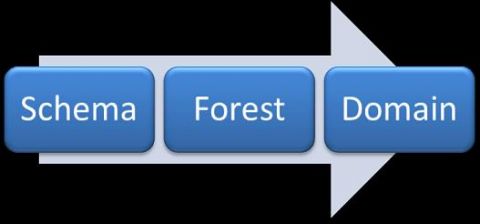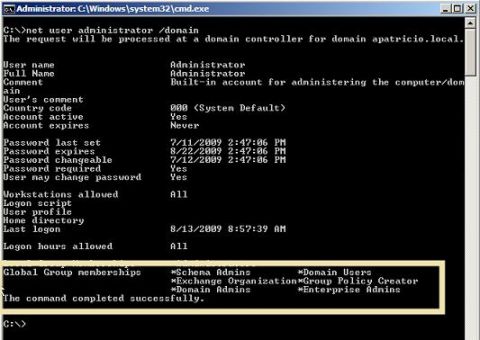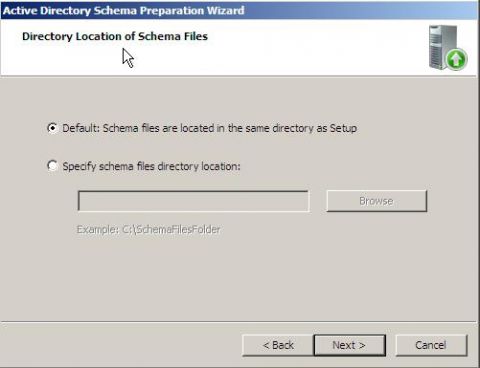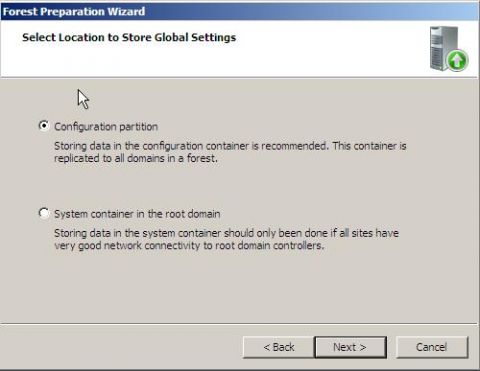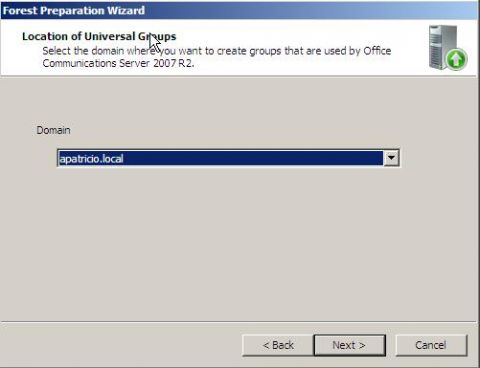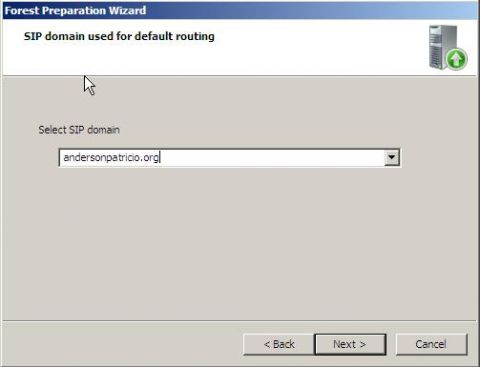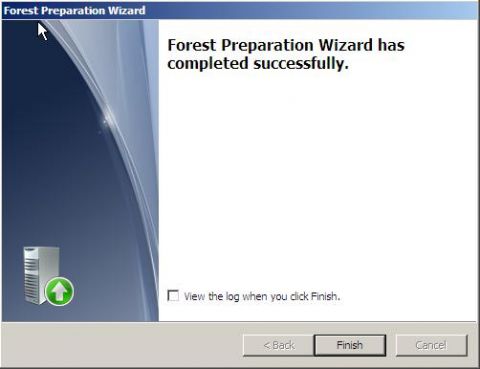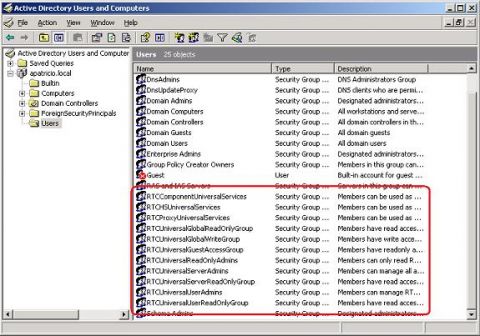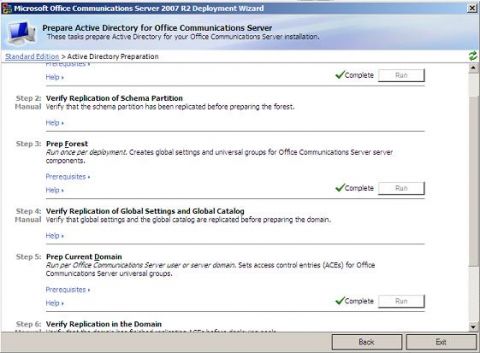Если вы загрузили дистрибутив с MSDN, вам предлагается выбор работы с Enterprise и Standard версиями. Опция автоматического запуска открывает файл CD_Screen.htm в сеансе обозревателя Internet Explorer, где вы можете решить, какую версию вы хотите установить. В нашей среде мы решили установить Standard Edition, поэтому давайте выберем Standard Edition ссылку на этой странице (как показано на рисунке 1). Как только вы запускаете мастера установки OCS 2007R2 Deployment Wizard, а именно этот инструмент будет помогать вам в процессе установки OCS, открывается диалоговое окно, спрашивающее об установке Microsoft Visual C++ 2008, нажимаем Да, как показано на рисунке 2.
Рисунок 1
Рисунок 2 После установки Microsoft Visual C++ 2008, OCS 2007 R2, откроется мастер установки Deployment Wizard (рисунок 3). Этот инструмент упрощает установку продукта, поскольку все шаги представлены в виде списка, и в этой статье мы нажимаем на первую ссылку, которая представляет собой Подготовку Active Directory (Prepare Active Directory).
Рисунок 3 OCS 2007 R2: Процесс подготовки Active DirectoryПервый раздел мастера установки OCS 2007 R2 Deployment Wizard – это подготовка Active Directory. Когда вы нажимете на этой ссылке, откроется новая страница, содержащая все шаги, которые нам нужно будет выполнить в этой статье (рисунок 4).
Рисунок 4 Процесс подготовки Active Directory является простым процессом и его можно выполнить с помощью мастера установки OCS 2007 R2 Deployment Wizard или с помощью утилиты командной строки LCScmd.exe. В этом цикле статей мы рассмотрим оба способа. По сути, этот процесс подготовит среду в том порядке, что показан на рисунке 5.
Рисунок 5 Каждая стадия подготовки Active Directory требует определенного уровня разрешений в Active Directory, минимальные требования показаны в таблице ниже. Таблица 1
Если вы не уверены, что у вас есть достаточный уровень разрешений, просто откройте интерпретатор команд и выполните net user <Your-User-Name> /domain команду (рисунок 6), и если вы не относитесь к группам, перечисленным в таблице выше, добавьте свою учетную запись к этим группам, после чего потребуется выход и повторный вход в систему.
Рисунок 6 Итак, пришло время для веселья, давайте подготовим нашу Active Directory к OCS 2007 R2 в следующем разделе. OCS 2007 R2: подготовка схемыПодготовка схемы добавит разделы и атрибуты, которые будут использоваться сервером OCS. Нижеприведенные шаги можно выполнить для подготовки схемы с помощью мастера установки OCS 2007 R2 Deployment Wizard.
Рисунок 7
Чтобы проделать тот же процесс в интерпретаторе команд, вот необходимые для этого шаги:
Мы также можем воспользоваться утилитой LCScmd для проверки того, что процесс подготовки схемы прошел должным образом, для этого просто выполняем следующую команду, результаты которой будут в виде html файла, для его просмотра можно воспользоваться интернет обозревателем. LCScmd /Forest /Action:CheckSchemaPrepState OCS 2007 R2: подготовка лесаПодготовку леса нужно выполнять в корневом домене леса, и, по сути, она создает универсальные группы (Universal Groups) и глобальные параметры. Чтобы подготовить лес с помощью мастера установки OCS 2007 R2, нужно выполнить следующие шаги:
Рисунок 8
Рисунок 9
Рисунок 10
Рисунок 11 Для подготовки леса из интерпретатора команд требуется следующий синтаксис:
Чтобы проверить процесс подготовки на правильность, просто выполните команду, синтаксис которой приведен ниже. Во время подготовки леса создаются универсальные группы и глобальные настройки. Группы, созданные в нашем случае, показаны на рисунке 12. LCScmd /Forest /Action:CheckForestPrepState Рисунок 12 OCS 2007 R2: подготовка доменаПоследним шагом в процессе подготовки OCS 2007 R2 будет подготовка домена, нам нужно выполнить подготовку домена в каждом домене, который будет содержать OCS сервер или пользователей с поддержкой OCS. Этот процесс создаст записи управления доступом (Access Control Entries - ACEs), используя универсальные группы, созданные в предыдущем процессе подготовки. Ниже приведены шаги, необходимее для подготовки домена с помощью мастера установки OCS 2007 R2:
Чтобы подготовить домен с помощью командной строки, нужно выполнить следующее: LCScmd /domain /Action:DomainPrep Примечание: Если вы хотите указать другой домен, можно воспользоваться ключом /domain:<FQDN of the domain>, если вы не используете этот ключ, будет использоваться текущий домен. Чтобы проверить процесс подготовки домена, нужно выполнить следующую команду и просмотреть файл, сгенерированный в результате выполнения этой команды: LcsCmd.exe /domain:<FQDN AD domain name> /action:CheckDomainPrepState ЗавершениеМастер установки OCS 2007 R2 отслеживает выполнение задач, и на данном этапе мы видим, что выполнили процесс подготовки Active Directory, как показано на рисунке 13. Шаг 7 на этой странице является необязательным, по сути, вы можете делегировать установку и администрирование OCS другим учетным записям и группам, большинство шагов выполняется вручную с помощью утилиты LCScmd.exe. Давайте нажмем кнопку Назад.
Рисунок 13 ЗаключениеИтак, пока что мы успешно развернули Active Directory, службы сертификатов и сервер Exchange, мы начали процесс подготовки нашей Active Directory к поддержке OCS. В следующей части мы начнем процесс установки OCS.
Теги:
Exchange Server 2007.
Комментарии посетителей
Комментарии отключены. С вопросами по статьям обращайтесь в форум.
|
|